Pengguna Ubuntu unity harus memahami alat Hot corners, yang dengannya alat ini dapat dengan mudah mengatur fungsi khusus untuk dijalankan saat penunjuk mouse dipindahkan ke sudut layar.
Sudut panas dapat diatur ke masing-masing dari keempat sudut layar untuk melakukan tindakan produktif seperti meminimalkan semua jendela untuk menampilkan desktop, menampilkan kisi aplikasi, meluncurkan aplikasi, atau menjalankan perintah juga.
Dimulai dengan Ubuntu 17.04, lingkungan desktop Unity diganti dengan GNOME, dan sejak itu, sudut panas hilang. GNOME tidak memiliki fitur itu.
Yah, tidak persis ketika Anda membuka GNOME ke dunia ekstensi. Dengan ekstensi GNOME bersama dengan tweak GNOME, Anda bisa mendapatkan sudut panas kembali di Ubuntu.
Mengaktifkan Hot Corners di Ubuntu 17.04 ke atas
Panduan ini diuji untuk berfungsi di Ubuntu 18.04 LTS, tetapi seharusnya tidak ada masalah dalam menerapkannya di Ubuntu 17.04 dan Ubuntu 17.10 juga.
1. Aktifkan ekstensi GNOME
Anda perlu menginstal ekstensi GNOME Shell untuk dapat memanfaatkan kekuatan ekstensi. Buka panduan langkah demi langkah kami tentang cara menginstal ekstensi GNOME dan kemudian lanjutkan ke langkah berikutnya.
2. Instal tweak GNOME
Tweak GNOME membantu Anda dalam mengonfigurasi sudut panas. Luncurkan 'Terminal' dan masukkan perintah berikut untuk menginstalnya.
sudo apt install gnome-tweaks
3. Instal ekstensi GNOME Sudut Kustom
Buka halaman Sudut Kustom dan putar penggeser ke AKTIF, dan lanjutkan dan klik 'Instal' ketika Anda melihat kotak dialog.
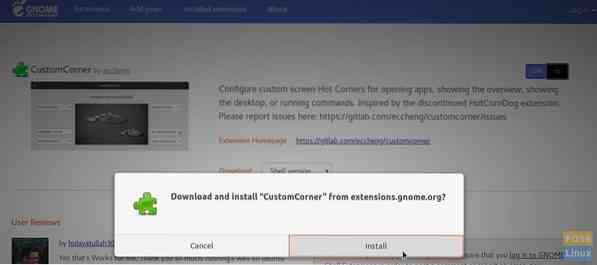
Itu dia. Ekstensi Sudut Kustom harus diinstal di komputer Anda. Anda dapat mengonfigurasi sudut panas dari tweak GNOME.
4. Mengonfigurasi Sudut Panas
Buka "Aktivitas" dan buka 'Tweaks.'
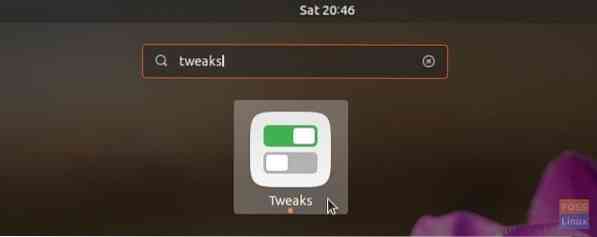
Klik "Ekstensi" dan kemudian klik ikon pengaturan di bagian "Pojok Kustom".
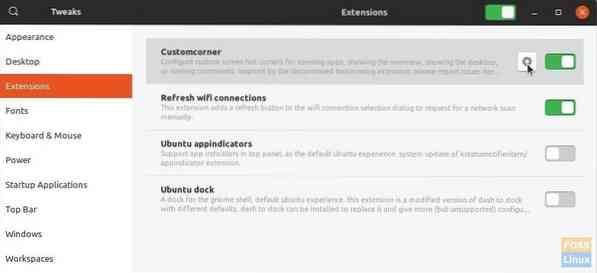
Gunakan daftar drop-down untuk mengatur tindakan sudut panas. Misalnya, pada tangkapan layar di bawah, saya telah mengatur "Tampilkan Kotak Aplikasi" untuk sudut kanan atas, "Tampilkan Desktop" di kanan bawah, dan "Tampilkan Gambaran Umum" di sudut kiri bawah.
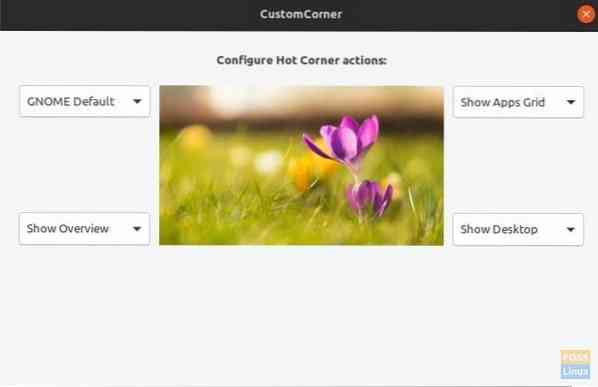
Setiap kali Anda mengarahkan mouse ke sudut, Anda akan melihat aksinya! Saya suka tindakan "Tampilkan Desktop", yang meminimalkan semua jendela yang terbuka dan menampilkan desktop secara instan!
 Phenquestions
Phenquestions


